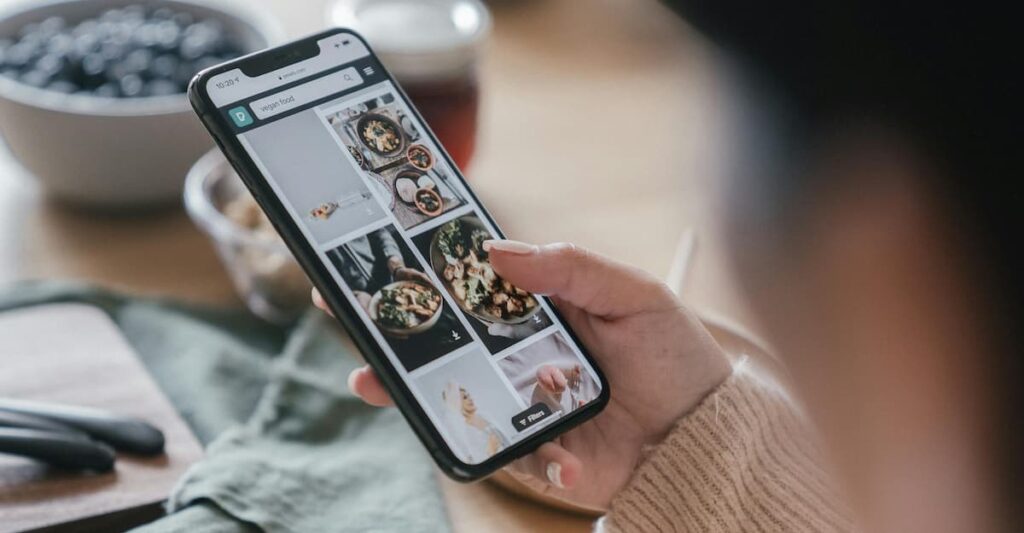Het is echt vervelend als je per ongeluk belangrijke afbeeldingen verwijdert, toch? Mocht dit u overkomen, dan hoeft u zich geen zorgen te maken. U bent bij ons aan het juiste adres, want wij helpen u bij het herstellen van de verwijderde foto's. U kunt dit zowel in iCloud als in Google Foto's doen.
Hier zult u zien dat het gemakkelijk is om verwijderde foto's te herstellen. U hoeft dus geen tijd te verspillen met het zoeken op Google naar "manieren om verwijderde foto's te herstellen".
Afbeeldingen herstellen vanuit iCloud
Afbeelding: Pixabay
Om verwijderde foto's van iCloud te herstellen, kunt u twee methoden volgen.
Methode 1
- Open de Foto's-app op je iPhone of iPad.
- Tik op het tabblad Albums.
- Tik op Verwijderd.
- Tik op Selecteer in de rechterbovenhoek.
- Selecteer de foto's die u wilt herstellen.
- Tik op Herstellen.
Methode 2
- Ga naar iCloud.com en meld u aan met uw Apple ID en wachtwoord.
- Klik op Foto's.
- Klik op Verwijderd onlangs in de zijbalk.
- Selecteer de foto's die u wilt herstellen.
- Klik op Herstellen.
De herstelde foto's worden teruggeplaatst in de "Albums" vanaf je iPhone of iPad.
Maar let op: u kunt alleen verwijderde foto's van uw iPhone herstellen als deze minder dan 30 dagen geleden zijn verwijderd.
Als u de afbeeldingen lang geleden hebt verwijderd, kunt u proberen gegevensherstelsoftware te gebruiken, zoals Disk Drill Media Herstel.
Hoe kan ik bestanden herstellen vanuit een iCloud-back-up?
Herstel verwijderde foto's en/of bestanden op iCloud.com
- Ga naar iCloud.com via een webbrowser.
- Meld u aan met uw Apple ID.
- Klik op iCloud Drive.
- Klik op Onlangs verwijderd in de zijbalk.
- Als u de bestanden ziet die u wilt herstellen, klikt u op Alles herstellen. Als u het niet ziet, klik dan op Herstellen voor elk bestand dat u wilt herstellen.
Bestanden herstellen in Finder/iTunes
- Sluit uw iOS-apparaat met een USB-kabel aan op uw computer.
- Open Finder of iTunes.
- Als uw apparaat niet op het pc-scherm verschijnt, selecteert u Bestand > Apparaat toevoegen.
- Selecteer het apparaat uit de apparatenlijst.
- Klik op Back-up herstellen.
- Selecteer de back-up die u wilt herstellen.
- Klik op Herstellen.
Wanneer u een back-up terugzet, worden alle gegevens op uw telefoon vervangen. Het is daarom belangrijk om vooraf een back-up van uw gegevens te maken, om te voorkomen dat u iets kwijtraakt.
Lees ook: 7 apps om je foto's veel stijlvoller te maken
Hoe afbeeldingen van Google Foto's herstellen
Afbeelding: Pixabay
Google Foto's heeft een prullenbak waar verwijderde foto's en video's maximaal 60 dagen worden opgeslagen. Gedurende deze tijd kunt u eenvoudig verwijderde foto's herstellen.
U kunt hier ook een back-up maken van verwijderde foto's.
Om dit te doen, volgt u de onderstaande stappen:
Op mobiel
- Open de Google Foto's-app.
- Tik op het tabblad Bibliotheek.
- Tik op Prullenbak.
- Selecteer de afbeeldingen die u wilt herstellen.
- Tik op Herstellen.
Op de computer
- Ga naar Google Foto's (foto's.google.com).
- Klik op het tabblad Prullenbak.
- Selecteer de afbeeldingen die u wilt herstellen.
- Klik op Herstellen.
Als u Google Foto's-back-up hebt ingeschakeld, kunt u uw foto's op elk gewenst moment herstellen.
Hoe kan ik verwijderde bestanden van een SD-kaart herstellen?
Hier is het iets complexer, omdat u dit herstel alleen met behulp van software kunt uitvoeren. De meest betrouwbare op dit gebied zijn:
Om gegevensherstelsoftware te gebruiken, volgt u deze stappen:
- Download en installeer het herstelprogramma op uw computer.
- Sluit de SD-kaart aan op uw computer.
- Start de software voor gegevensherstel.
- Selecteer de SD-kaart als het apparaat dat u wilt herstellen.
- Scan de SD-kaart.
- Bekijk een voorbeeld van de bestanden die tijdens de scan zijn gevonden.
- Selecteer de bestanden die u wilt herstellen.
- Sla de herstelde bestanden op een veilige locatie op.
Het is belangrijk om te weten dat hoe eerder u de verwijderde bestanden herstelt, hoe groter de kans op succes.
Klaar om uw foto's te herstellen?
U heeft nu gezien dat het mogelijk is om verwijderde foto's te herstellen, zonder al te grote complicaties.
Hoewel sommige opties, zoals software, kosten met zich meebrengen, is het altijd beter dan geen toegang meer te hebben tot een bestand dat voor u belangrijk is, zowel op persoonlijk als professioneel vlak.